Vous souhaitez créer vous-même un site Web de collecte de fonds gratuitement ? 😇
Dans la situation actuelle, la collecte de fonds a augmenté et s’est étendue à davantage de domaines en ligne que jamais. Grâce à l’arrivée des tendances numériques et au fait que la technologie est là pour rester.
Les individus et les groupes peuvent utiliser leurs réseaux en ligne pour étendre facilement leur portée, collecter des dons et soutenir l'humanité pour de bon.
WordPress a rendu beaucoup plus facile la création d'un site de collecte de fonds en quelques clics avec Élémentor. Ici, dans cet article, nous allons vous montrer comment créer un site de collecte de fonds avec Collecte de fonds WP en quelques étapes seulement.

WP Fundraising est un plugin polyvalent, dans lequel vous pouvez créer un don unique, plusieurs dons ou tout site Web de financement personnel en quelques clics.
Il dispose également de systèmes de paiement intégrés, de paiement à la livraison, de virement bancaire direct, de paiements par chèque, PayPal, Stripe, etc. ainsi que de toutes les passerelles de paiement WooCommerce.
WP Fundraising est un plugin Elementor facile à utiliser avec une fonctionnalité glisser-déposer et entièrement personnalisable.
Voici quelques fonctionnalités importantes qui rendent WP Fundraising spécial :
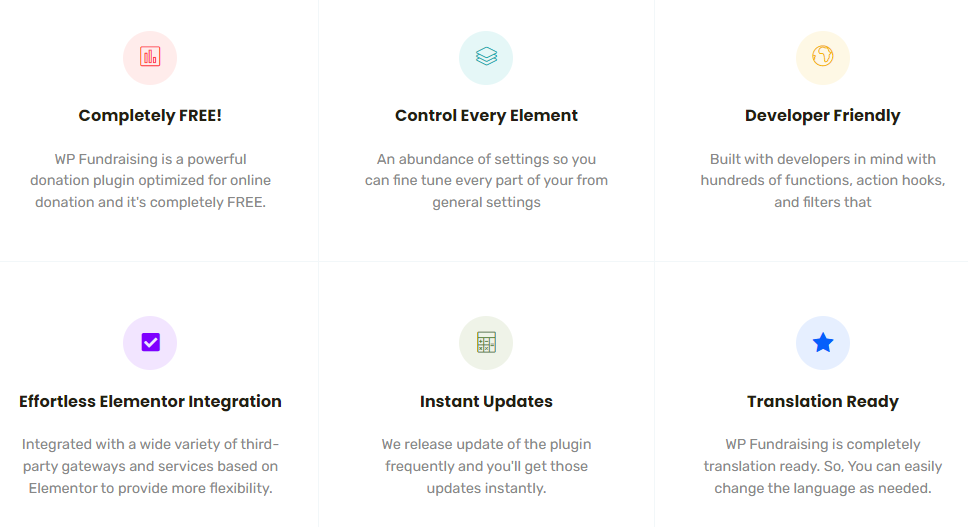
Maintenant, commençons ! 😊
🧐 Êtes-vous à la recherche d’une solution WooCommerce complète ?
Avec ShopEngine Pro, vous obtiendrez un package complet de Plus de 62 widgets entièrement personnalisables, 12+ modules utiles, Plus de 15 modèles prédéfinis, et plus.
Consultez notre dernier blog pour plus d'informations 👉🏽 ici
Développer des sites Web de collecte de fonds à partir de zéro
Dans un premier temps, vous devez installer WP Fundraising et pour cela, il vous suffit d'aller sur votre tableau de bord WordPress, de survoler Plugins > Cliquer sur Ajouter un nouveau
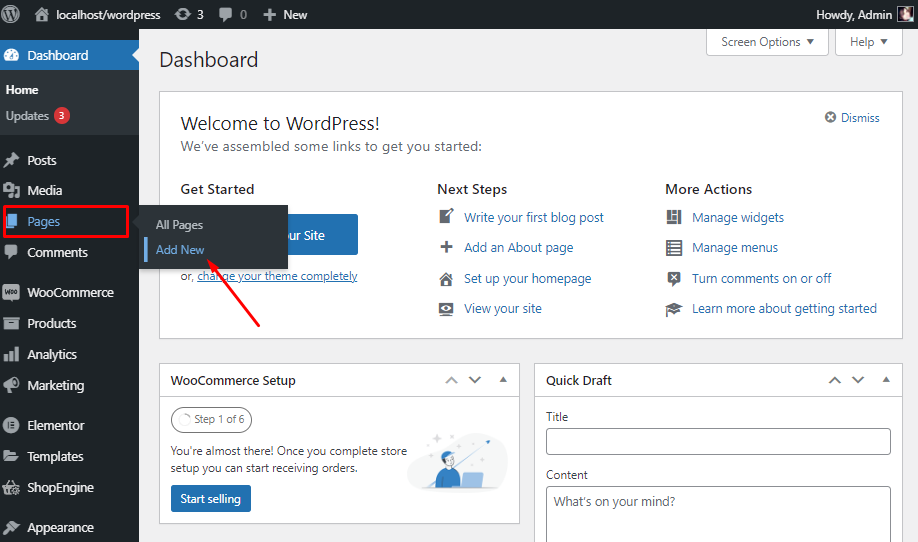
Ensuite, dans le panneau de recherche, tapez Collecte de fonds WP > Cliquez sur Installer.
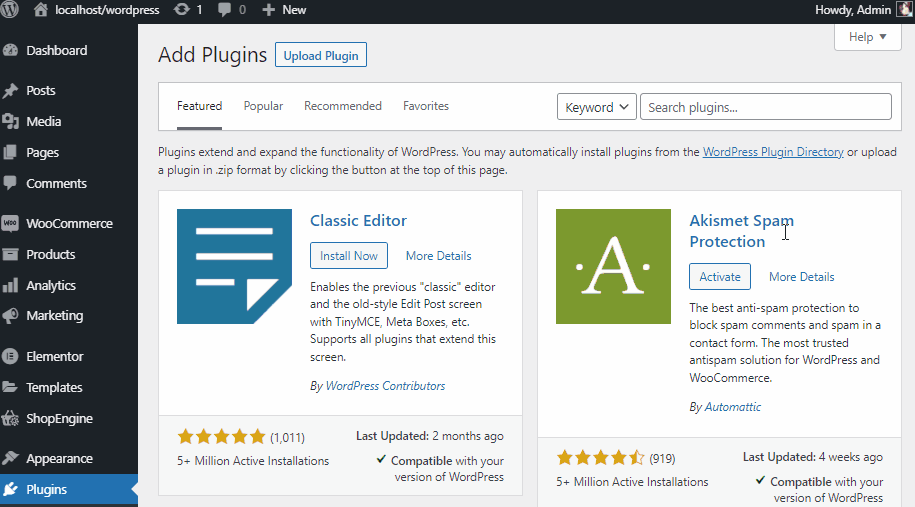
Après cela, cliquez simplement sur Activer et vous êtes prêt !
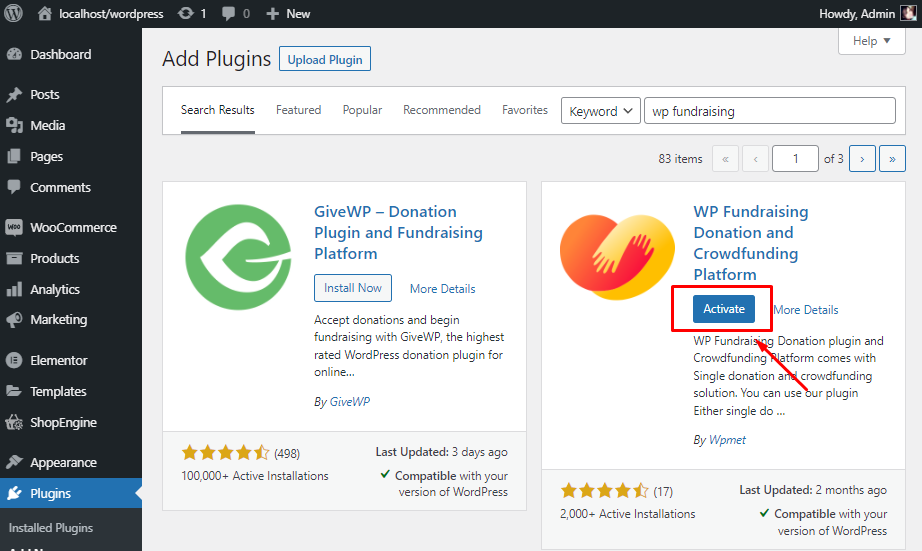
Maintenant que vous avez installé et activé WP Fundraising, un démarrage rapide aura lieu juste après lorsque vous cliquerez sur Ajouter une campagne pour la première fois.
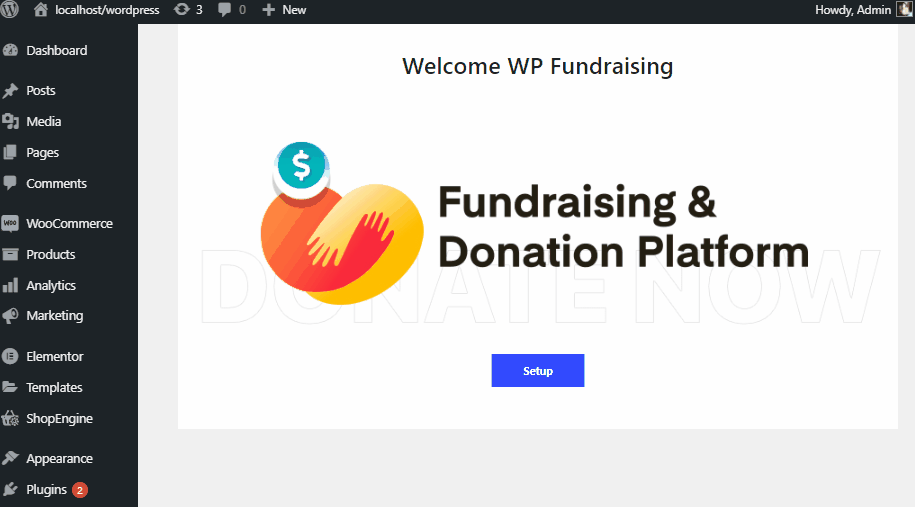
Bienvenue à Collecte de fonds WP, créons maintenant un site Web de développement de fonds en quelques clics. 😃
Comment mettre en place une campagne (unique/crowdfunding)
Le site Web WP Fundraising vous donnera la parole pour recevoir des dons n’importe où et à tout moment ! Nous allons maintenant vous montrer comment additionner un don unique ou une campagne de financement participatif en quelques étapes simples.
Cliquez simplement sur Ajouter une campagne > donnez à votre campagne un Titre > Insérez une image ou une vidéo en cliquant sur Ajouter un média > Alors donne votre campagne une description précise sur le Paragraphe section.
Remarque : Vous pouvez même sélectionner vos en-têtes préférés, ainsi que vos polices lors de la rédaction de la description.
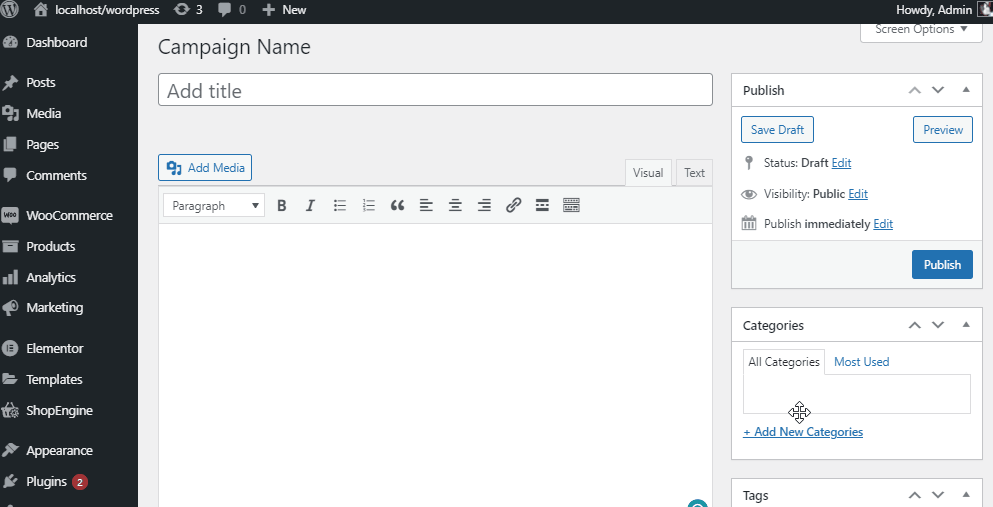
Pour Campagne de don unique :
Il est maintenant temps de sélectionner votre Format de campagne. Pour cela, vous devez faire défiler un peu vers le bas dans le Formulaire de campagne onglet, vous trouverez le Général section > Choisir Don unique.
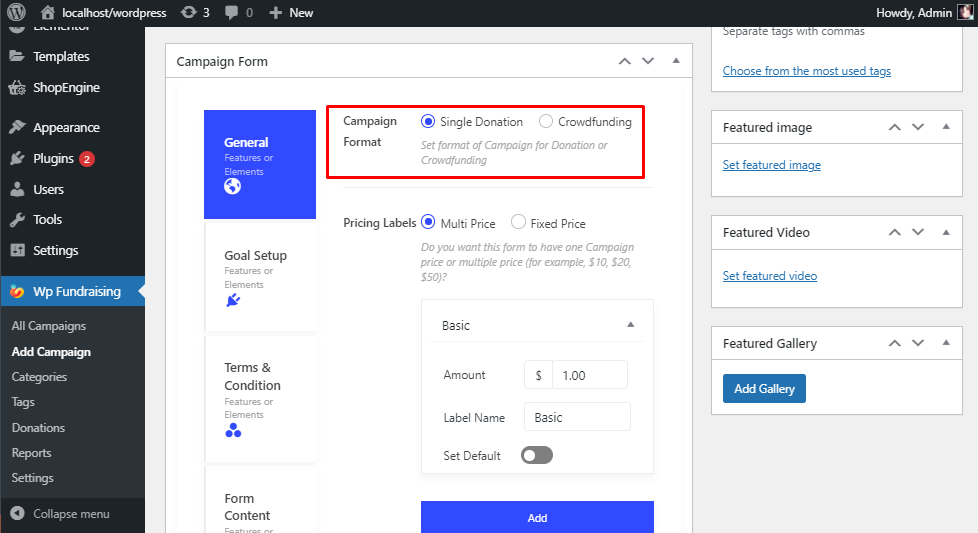
Il est maintenant temps de configurer votre Étiquettes de prix > sélectionner Prix multiples. Mettre à jour le Basique paramètres et sélectionnez Montant > fournir un Nom de l'étiquette > Activer Définir par défaut représente le montant par défaut. Vous pouvez donc l'activer si vous le comptez comme montant par défaut.
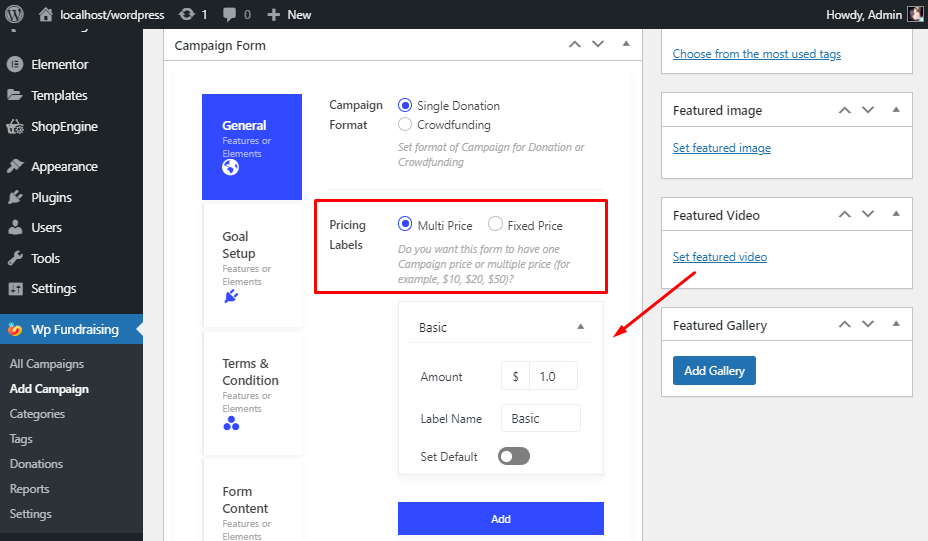
Personnalisation supplémentaire : ici vous pouvez activer le Montant personnalisé. Alors Sélectionner l'étiquette d'affichage parmi les options suivantes En boîte ou Bouton radio ou vous pouvez sélectionner Dérouler.
Par Activer Configuration des limites vous devez définir la valeur maximale ou minimale à laquelle l'utilisateur peut donner un court message sur la limite de don. Par exemple, vous pouvez donner un montant minimum de 1$ et un montant maximum de 10$
Dans le Du style, vous pouvez soit choisir Sur les champs ou Seul bouton. Après cela, ajoutez un personnalisé Soumettre le texte. Vous pouvez activer le Afficher le formulaire en mode pop-up aussi.
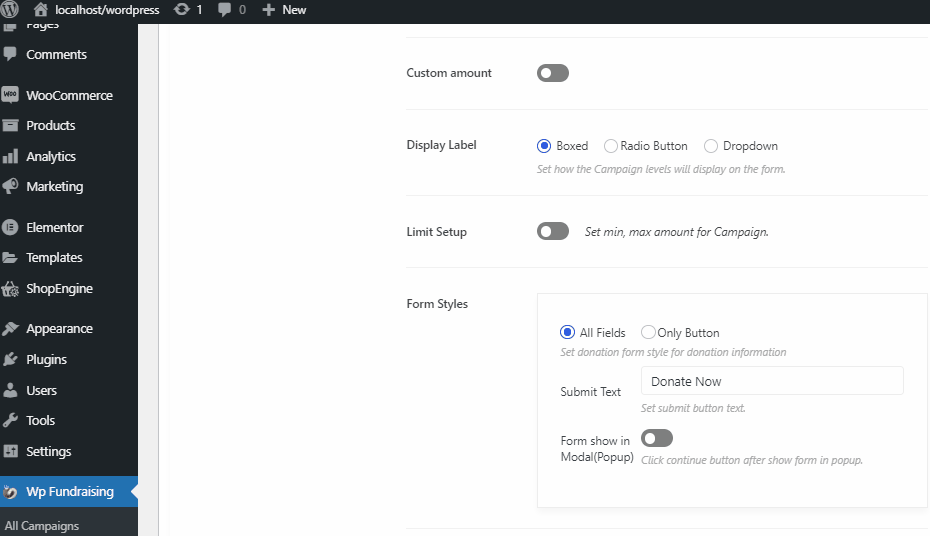
Pour Campagne de financement participatif :
Pour le financement participatif, vous devez choisir Financement participatif. Et tous les termes suivants, tels que Afficher l'étiquette parmi les options suivantes En boîte ou Bouton radio ou vous pouvez sélectionner Dérouler.
Par Activer Configuration des limites vous devez définir la valeur maximale ou minimale à laquelle l'utilisateur peut donner un court message sur la limite de don.
Par exemple, vous pouvez donner un montant minimum de 1$ et un montant maximum de 10$.
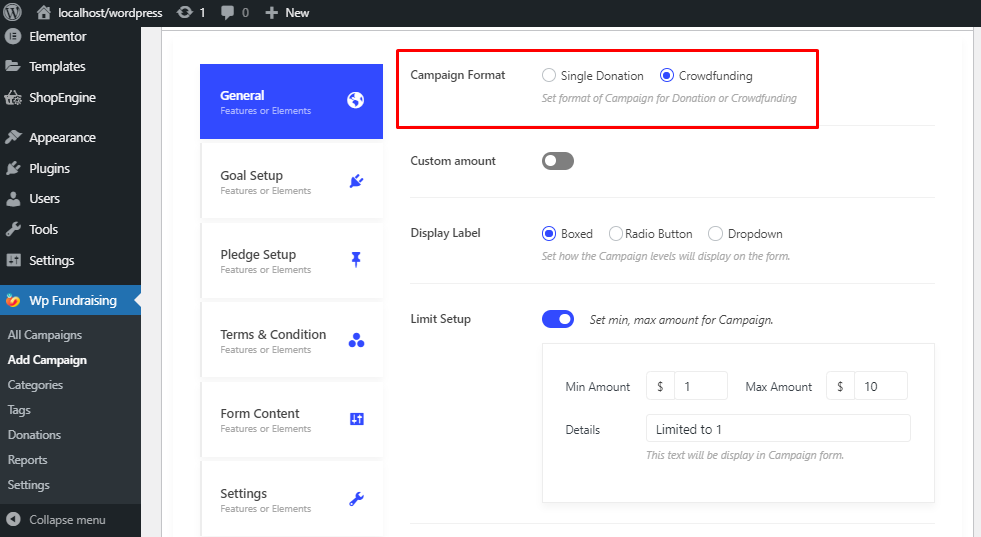
Pour le Configuration des objectifs section, vous devez d'abord activer la Afficher la cible de l'objectif. Là, vous pouvez personnaliser votre Style d'objectif (Progression ou Graphique), Afficher sous forme de (Pourcentage, Graphique ou les deux) et sélectionnez un style Couleur.
Configurez maintenant votre Type d'objectif. Ici, vous pouvez sélectionner soit Objectif cible, Date cible, Objectif cible et date, La campagne ne se termine jamais. Mettre à jour le Montant de collecte et Date cible.
Après avoir atteint l'objectif, activez et affichez un court Message pour fournir des mises à jour.
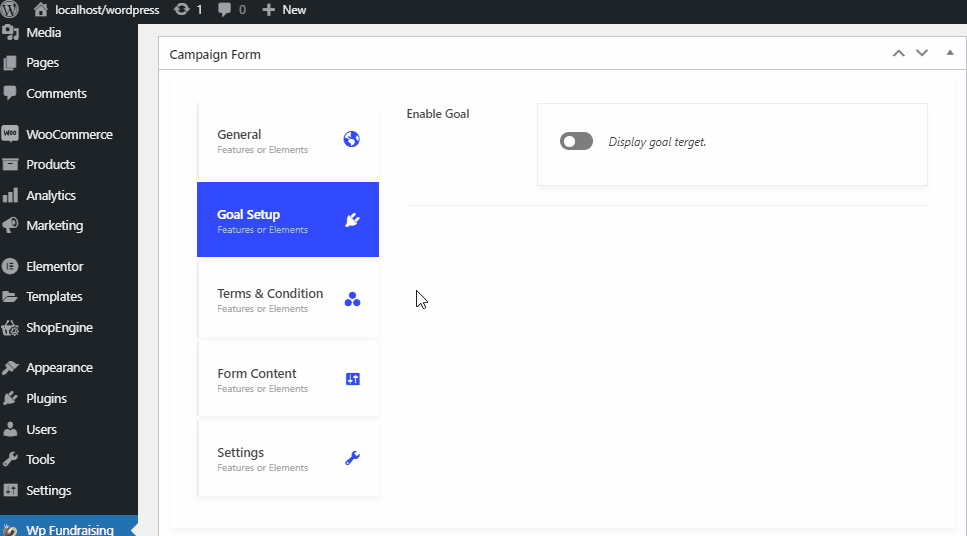
Pour Campagne de financement participatif :
Fondamentalement, un engagement consiste à fournir une certaine somme d’argent pendant une période donnée à condition que l’utilisateur la rembourse au donateur après avoir atteint le montant ciblé.
Dans la configuration de l'engagement, l'utilisateur peut afficher le montant, la quantité, l'étiquette et la description de l'étiquette. Dans la section Données supplémentaires, vous pouvez inclure plusieurs valeurs, une date de livraison estimée et les frais d'expédition. emplacement sur le site.
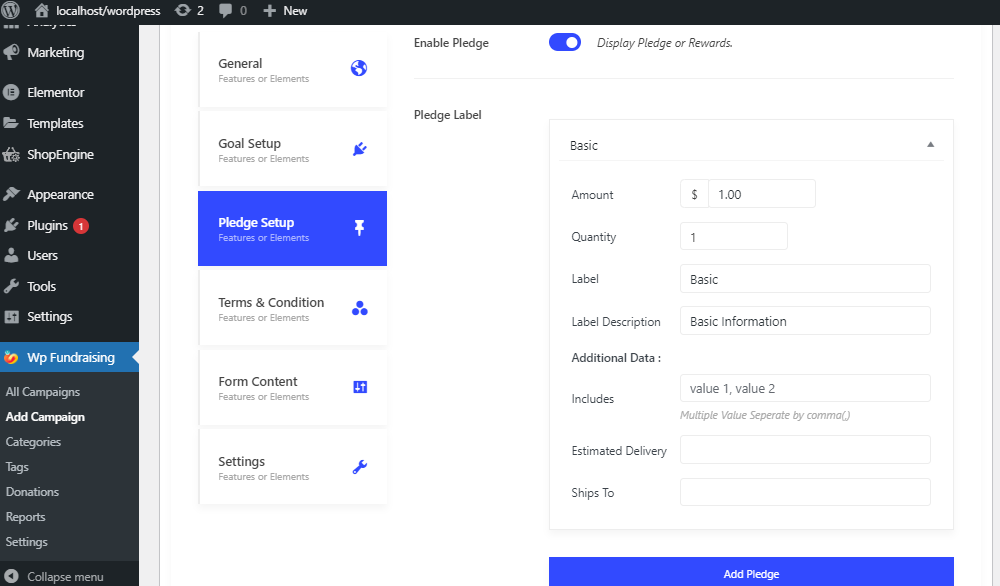
🙆🏻♂️ Trucs et astuces
Vous vous inquiétez d’optimiser les taux de conversion ? Si vous souhaitez connaître les tenants et les aboutissants du CRO nous pouvons vous accompagner dans le processus de calcul 👉🏽 le taux de conversion des ventes dans cet article.
Ce champ contient tous les Termes et conditions trucs entre le propriétaire du site et le donateur. Vous devez conclure un accord avec le donateur et ces contrats doivent être respectés en conséquence.
En activant le Afficher les conditions générales vous pouvez sélectionner le Case à cocher Position (Après le bouton Soumettre ou Avant le bouton Soumettre), Étiquette d'accord, et Détails de l'accord.
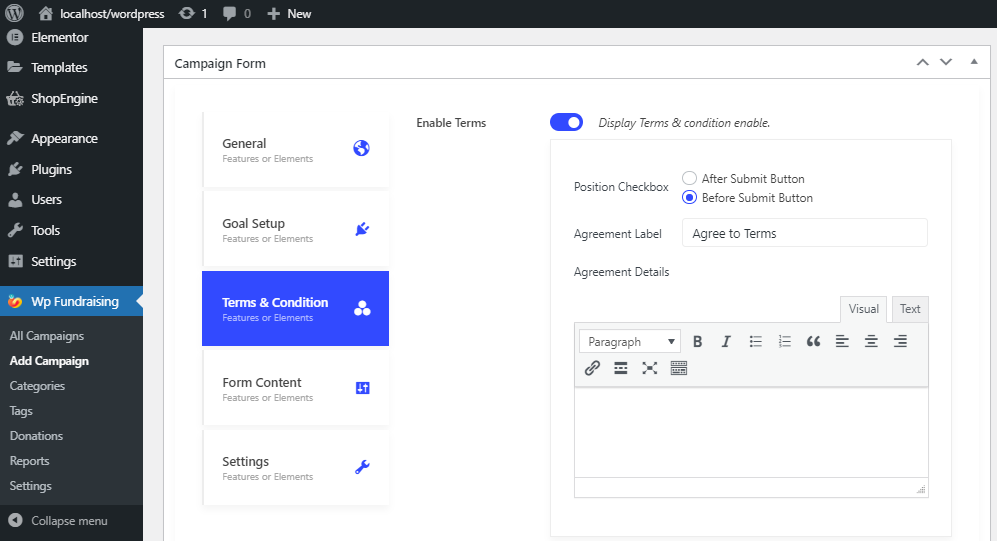
Sans activer le bouton de contenu vous pouvez ajouter un Merci note avant ou après le formulaire par défaut.
Et, une fois que vous allumez le Champs personnalisés dans lequel vous pouvez afficher un Formulaire de contenu supplémentaire (prénom, nom, email) pour vos donateurs.
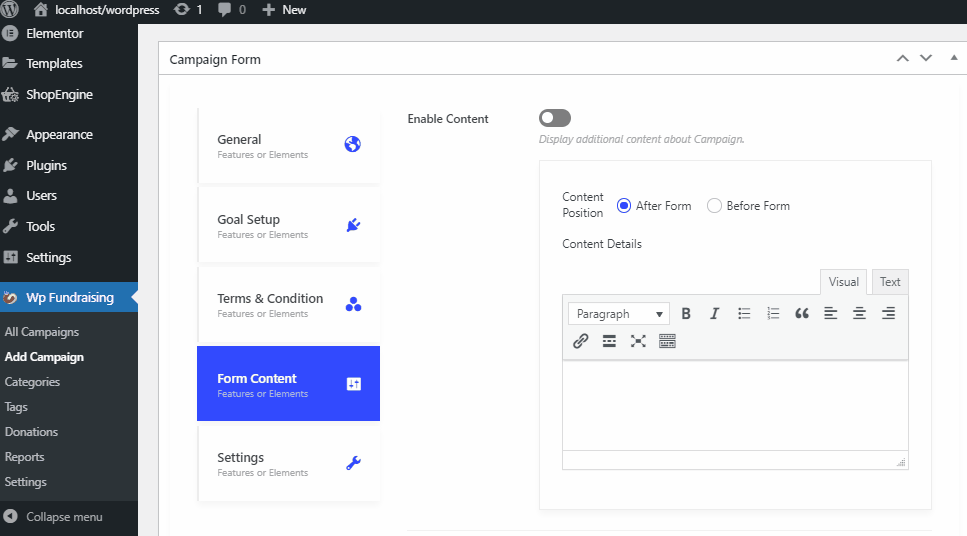
Enfin, dans le Paramètres onglet, vous pouvez personnaliser différentes sections. Tu peux Montrer ou Cacher sections concernant vos préférences.
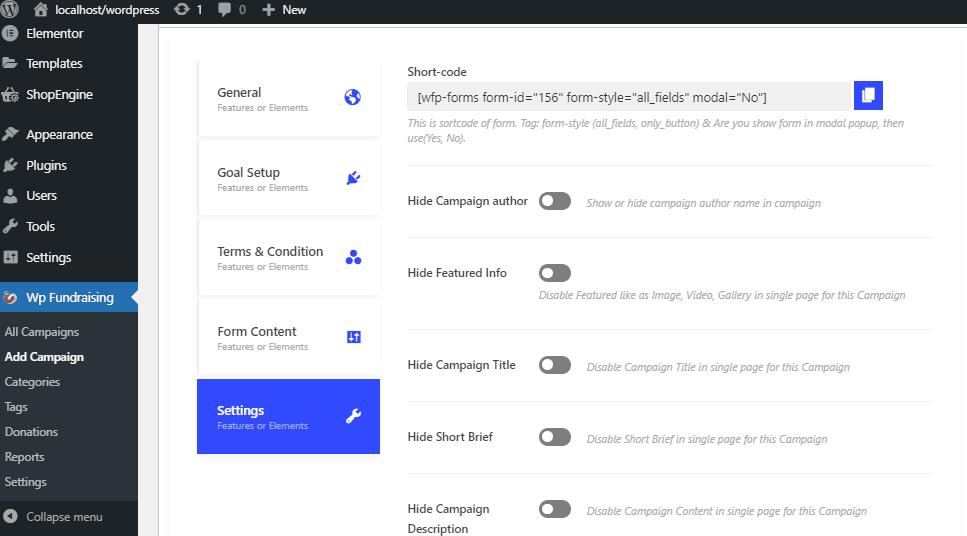
Cette section comprend les aspects suivants ainsi qu'un petit code rangée:
- Masquer l'auteur de la campagne
- Masquer les informations en vedette
- Masquer le titre de la campagne
- Masquer le bref résumé
- Masquer la description de la campagne
- Masquer les avis sur la campagne
- Masquer les mises à jour
- Masquer les fonds récents
Vous pouvez modifier votre Poids de la page, classe de formulaire personnalisé, et ID de formulaire personnalisé.
⭐ Lire un autre guide ➡ comment créer un site de réservation de voyages sur WordPress.
Configurer les méthodes de paiement (par défaut/WooCommerce)
Pour configurer des passerelles de paiement, il vous suffit d'accéder à votre tableau de bord, de survoler WP Fundraising, puis de cliquer sur Paramètres.
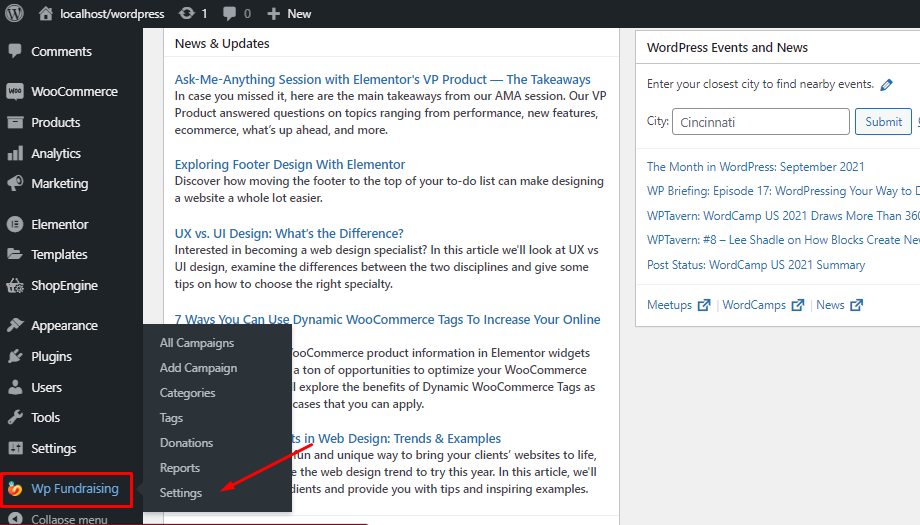
Pour Configuration du paiement par défaut :
Facilitez votre méthode de paiement WP Fundraising avec Défaut paiements mis en place.
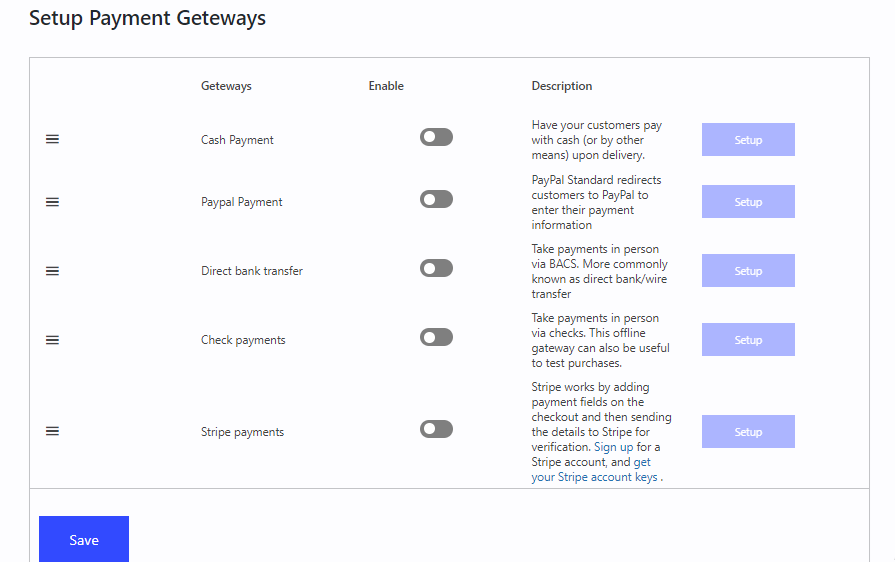
Nous proposons de nombreuses options de paiement, notamment :
- Paiement à la livraison
- Virement bancaire direct
- Paiements par chèque
- Pay Pal
- Stripe et bien d'autres encore.
Pour Configuration du paiement WooCommerce :
Vous pouvez également configurer vos passerelles de paiement avec la configuration des paiements Woocommerce. Et pour ce faire, il faut aller à Collecte de fonds WP > Paramètres > méthodes de payement > sélectionner WooCommerce.
Puis clique Configuration de la passerelle de paiement de WooCommerce.
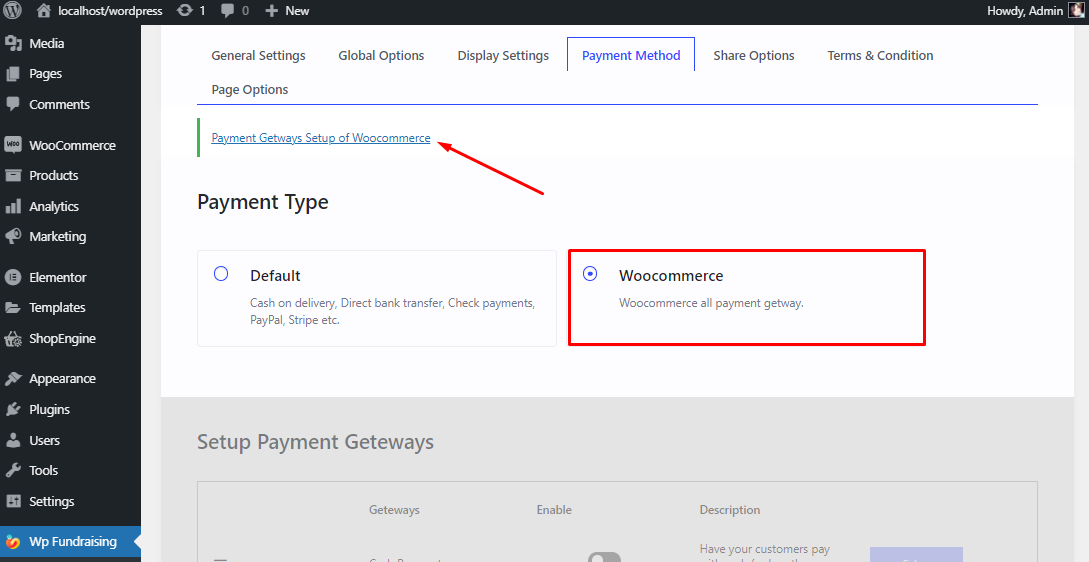
🧐 Guide rapide
Êtes-vous inquiet d’utiliser le plugin WooCommerce sur le site Web WordPress pour créer une boutique de commerce électronique ? Apprenez 👉🏽 Comment créer un compte WooCommerce : étape par étape
Informations supplémentaires
WP Fundraising est toujours là pour vous aider à créer la meilleure plateforme de campagne pour vous et vos donateurs.
Voici quelques informations supplémentaires qui vous aideront à créer/mettre à jour votre campagne. Nous avons également mentionné une liste de shortcodes et leur liste fonctionnelle.
✅ Autres façons de créer une campagne
✅ Petit code
✅ Agir
Emballer
WP Fundraising pour Elementor a été programmé par une équipe de spécialistes WP et reçoit des mises à jour régulières, d'excellents services d'assistance et une documentation détaillée.
Et c'est facile à comprendre, une interface conviviale vous aidera à créer une campagne de dons en quelques minutes seulement.
Enfin, j'espère que l'article vous a été suffisamment utile pour vous fournir une image claire de WP Fundraising et de la manière de créer des campagnes avec. Si oui, n'oubliez pas de laisser vos commentaires dans la section commentaires ci-dessous.

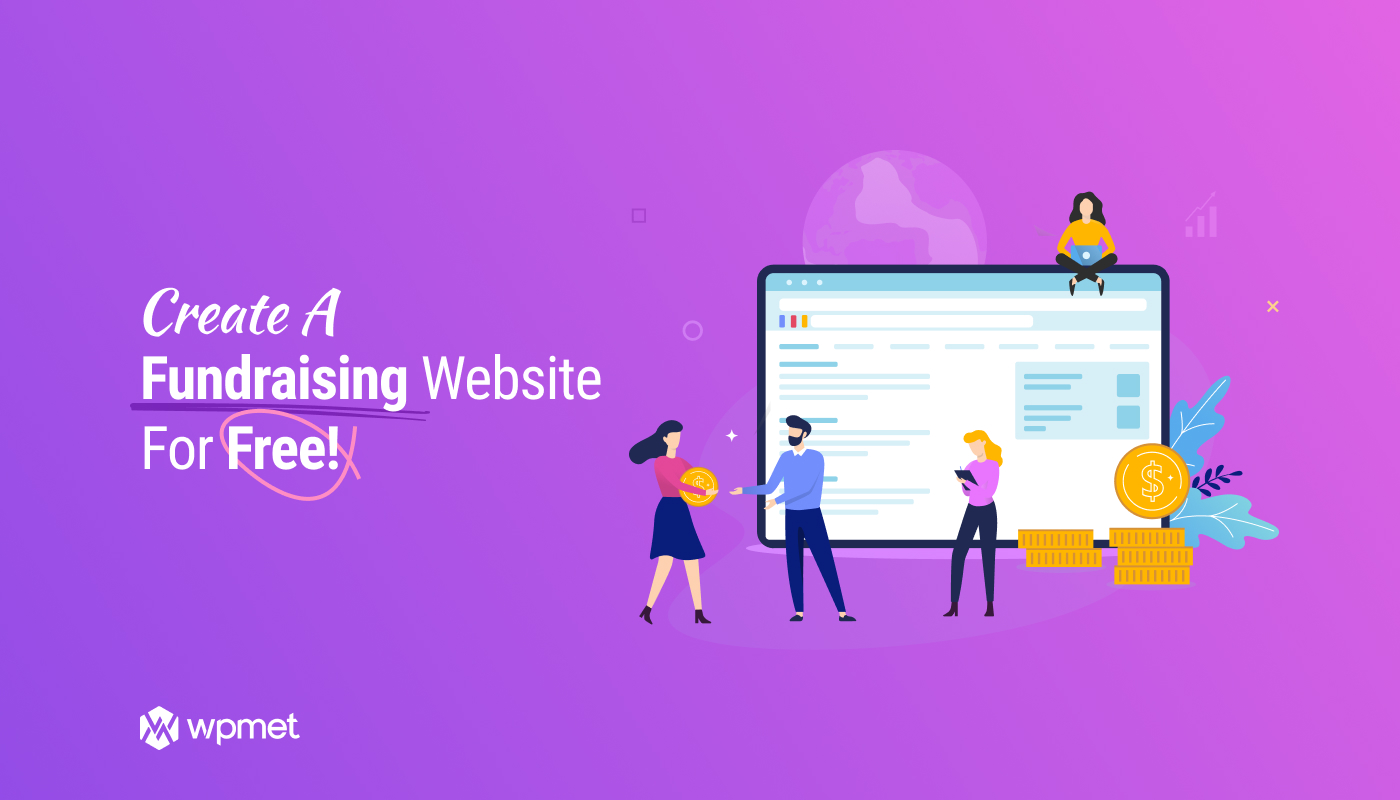
Laisser un commentaire